Neubewertung historischer Daten (Designer)
Neubewertung historischer Daten im Überblick
Nachdem Sie ein Punktewertung ausgewählt und eine Rubrik angelegt haben, werden alle neuen Dokumente, die in dieses Modell kategorisiert werden, automatisch bewertet. Um intelligentes Punktewertung auf historische Daten übernehmen (d.h. vorhandene Daten, die vor dem Anlegen der Rubrik gesammelt wurden), müssen Sie die Daten neu bewerten.
Im Folgenden finden Sie einige Situationen, in denen Sie eine rubrische Neubewertung ausführen können:
- Wenn Sie eine Rubrik auf Dokumente übernehmen möchten, die vor dem Anlegen der Rubrik hochgeladen wurden.
- Wenn Sie Änderungen an der Rubrik vornehmen und diese Änderungen auf bereits bewertete Dokumente übernehmen möchten.
- Wenn Sie Änderungen an das Punktewertung und diese Änderungen auf bereits bewertete Dokumente übernehmen möchten.
Tipp: Wenn ein Punktewertung bearbeitet wird, aktualisiert die erneute Bewertung nur die von den Änderungen betroffenen Dokumente.
- Wenn die inkrementelle Klassifizierung für Ihre Datenladevorgänge deaktiviert ist und Sie diese Dokumente rückwirkend bewerten möchten.
Tipp: Um die Neubewertung für eine bestimmte Upload-Sitzung auszuführen, gehen Sie wie folgt vor: Sitzungsspezifische Klassifizierung ausführen.
Neubewertung historischer Daten
Tipp: Dieser Schritt wird im Designer ausgeführt. Sie müssen Datenzugriff zu dem Projekt, das Sie verwenden möchten.
- Melden Sie sich bei Studio an.
- Öffnen Sie das globale Navigationsmenü.
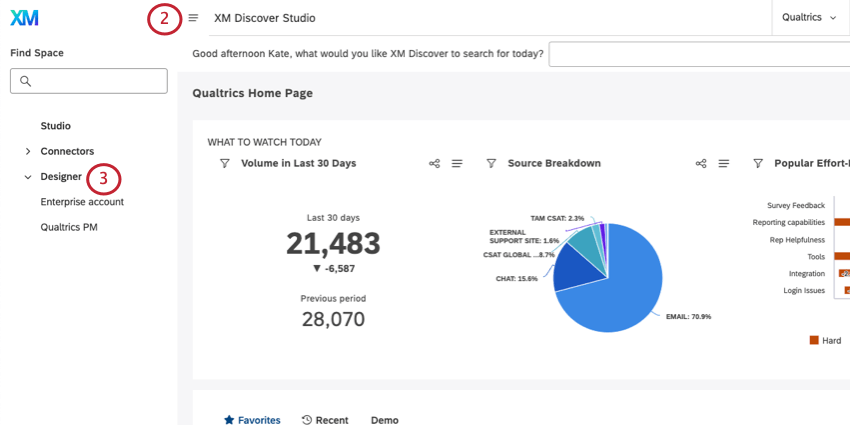
- Auswählen Designer.
Tipp: Wenn Sie Zugriff auf mehr als eine Instanz haben, wählen Sie die Instanz aus, die Sie öffnen möchten.
- Stellen Sie sicher, dass Sie sich im richtigen Projekt befinden.
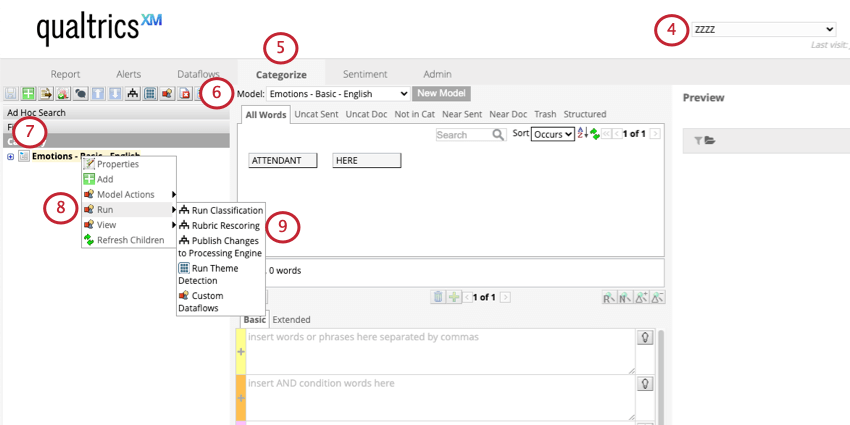
- Gehe zu Kategorisieren.
- Wählen Sie ein zu verwendendes Kategoriemodell aus der Modell Dropdown-Box.
- Klicken Sie mit der rechten Maustaste auf den obersten (Wurzel-)Knoten.
- Bewegen Sie den Mauszeiger über Ausführen.
- Auswählen Rubric Rescoring.
- Unter Datumsfilterwählen Sie den Datumsbereich der Daten aus, die Sie erneut analysieren möchten. Auswählen Immer um die gesamte Historie neu zu berechnen.
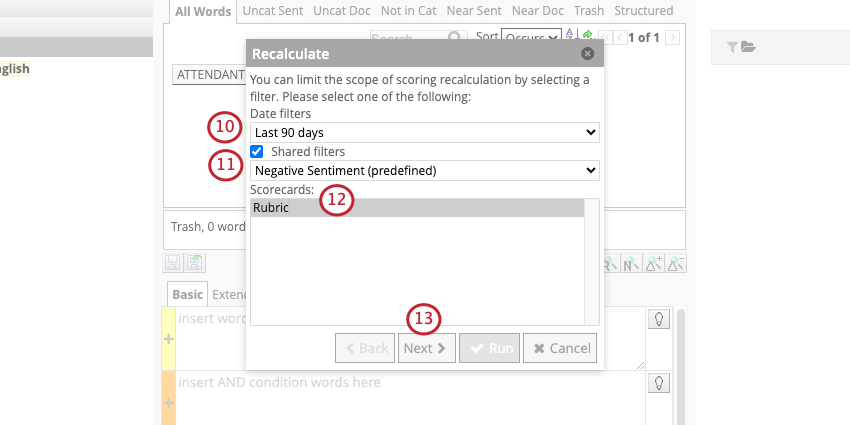
- Wenn Sie möchten, können Sie Geteilte Filter um die Belege einzugrenzen, die neu bewertet werden. Wenn Sie keine Filter verwenden, werden alle historischen Daten innerhalb des Datumsbereichs neu bewertet.
- Unter Scorecardsdie Scorecards aus, die Sie erneut bewerten möchten.
Tipp: Diese Option ist nützlich, wenn mehrere Rubriken für dasselbe Modell definiert wurden.
- Klicken Sie auf Weiter.
- Klicken Sie auf Erweitert.
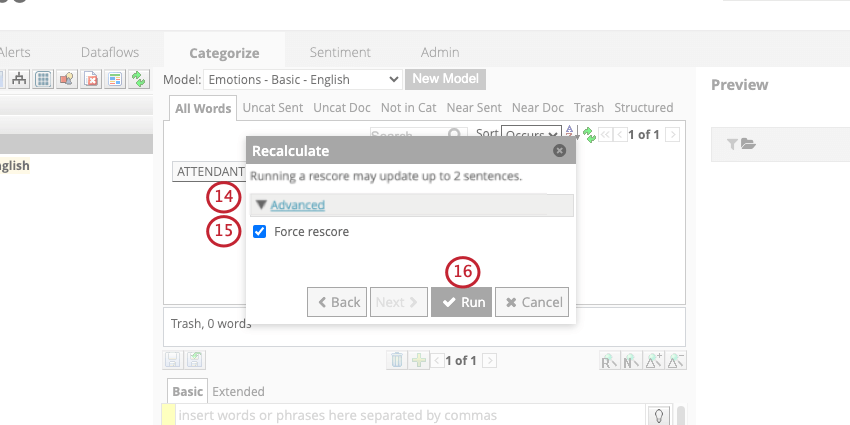 Tipp: Sie sehen die Anzahl der Feedback, die basierend auf den von Ihnen definierten Filtern neu berechnet werden.
Tipp: Sie sehen die Anzahl der Feedback, die basierend auf den von Ihnen definierten Filtern neu berechnet werden. - Auswählen Antwort erzwingen.
- Klicken Sie auf Ausführen.
- Warten Sie, bis die Neubewertung abgeschlossen ist, um die Seite zu verlassen.
Tipp: Umkoppeln der Rubrik auch führt Klassifizierung aus zu Ihrem Modell.
Bewährte Praktiken
Beachten Sie beim Ausführen der rubric rescoring die folgenden Empfehlungen:
- Wenn Sie Ihre Rubrik zum ersten Mal erstellen, filtern Sie nach Datum, um sicherzustellen, dass Sie nicht jedes Mal alle historischen Daten neu bewerten, wenn Sie eine kleine Änderung an Ihrer Rubrik vornehmen möchten. Dadurch kann Zeit für das Laden von Daten und das Prüfen der Ergebnisse gespart werden.
- Arbeiten Sie mit kleineren Teilmengen Ihrer Daten am Anfang. Die Validierung von Scores für einen kleineren Datensatz verbessert die leistung erheblich, insbesondere in den frühen Phasen, in denen Sie Ihre Rubrik noch perfektionieren.
- Korrigieren Sie größere Datensätze außerhalb der Stunden neu, da das Zurücksetzen einige Zeit in Anspruch nehmen kann und Sie die Arbeitstagfunktionen nicht unterbrechen möchten.